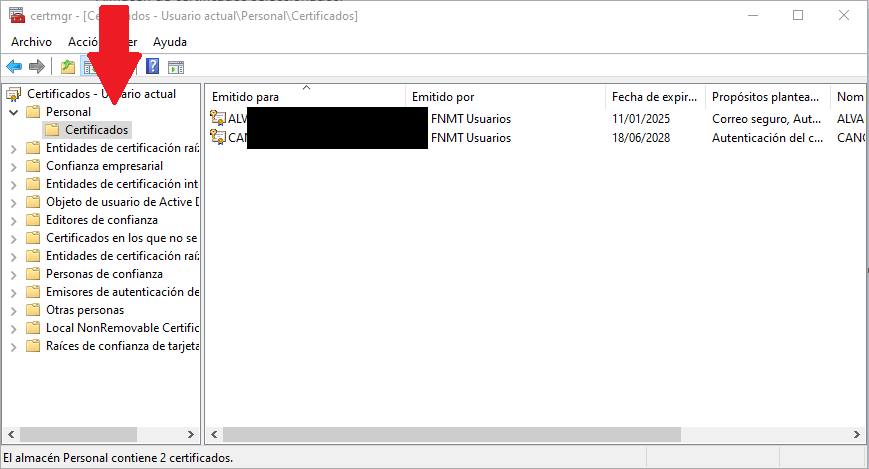En el siguiente articulo os mostraremos como instalar nuestro Certificado Digital paso a paso en Windows 10, aunque esté mismo proceso nos puede valer para instalar cualquier otro tipo de Certificado Digital que necesitemos en nuestro sistema.
Suponemos de antemano que ya disponemos del archivo descargado del certificado, para poder hacer las instalación en el sistema del mismo. El certificado es un archivo que tiene la extensión *.pfx, y normalmente tiene asociado el siguiente icono:
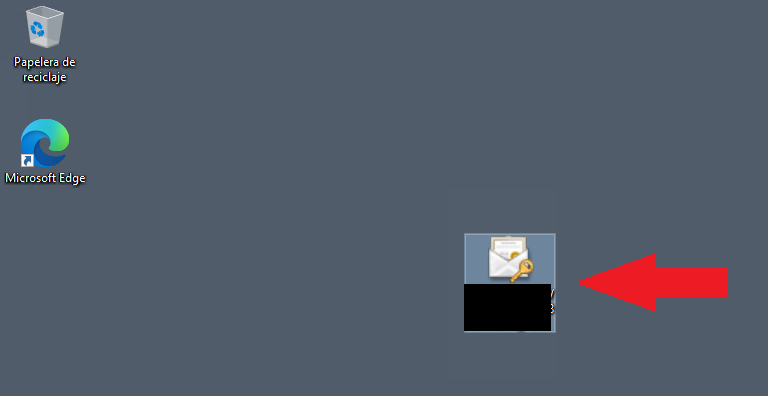
Para realizar la instalación de certificado digital, podemos hacerlo de dos formas. Una de ellas es realizando doble clic sobre el icono asociado al archivo de certificado digital, o podemos acceder al asistente de importación de certificados de Windows abriendo una ventana de ejecución pulsando las teclas Windows + R y escribiendo “certmgr.msc”, algo que nos abrirá el gestor de certificados donde podemos ojear todos los certificados instalador y añadir un certificado nuevo. En nuestro caso lo haremos haciendo doble clic sobre el archivo del certificado digital.
Cuando hagamos doble clic sobre el icono de certificado digital accederemos al asistente de importación de certificados de Windows, como mostramos a continuación:
El asistente, nos permitirá configurar la importación del certificado el cual hemos ejecutado, mostrándonos las siguientes opciones o ventanas de configuración que explicamos a continuación:
- Selección de almacén de certificado:
- Usuario actual: Solo podrá usurarlo el usuario en el que hagamos la instalación.
- Equipo local: Podrán hacer uso del certificado todos usuarios de equipo(opción no recomendable en esté tipo de certificados)
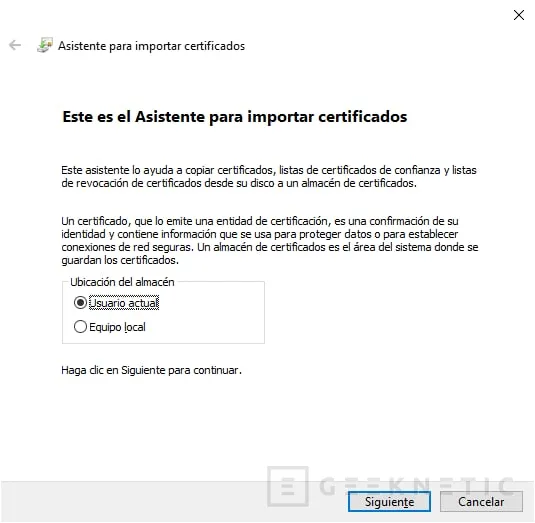
Recomendamos que seleccionar la opción de «Usuario actual».
- Archivo a importar: el asistente de importación nos indicará de forma automática el que queremos importar, ya que lo hemos abierto con el doble clic inicial, y así el asistente cargará de forma correcta la ruta del mismo. Sí por algún motivo no lo hiciera, podemos desde el botón «Examinar…», explorar nuestro unidad de disco, y seleccionar el archivo del certificado de forma manual.
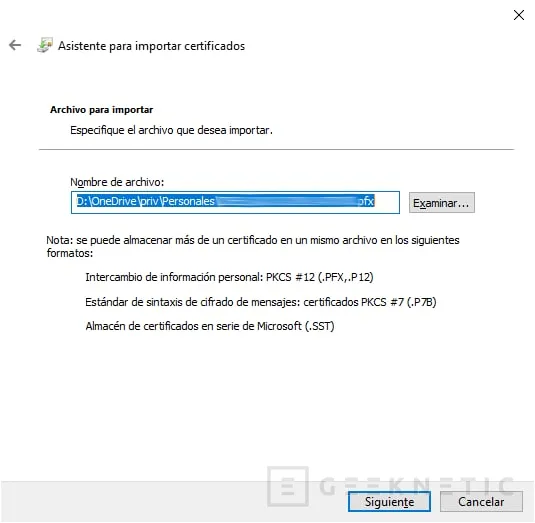
- Seguridad del certificado: el principal objetivo de los certificados digitales, es el de identificarnos como personas físicas y/o jurídicas en internet, por lo tanto, normalmente y es recomendable que tengan una contraseña compleja para su instalación y uso.
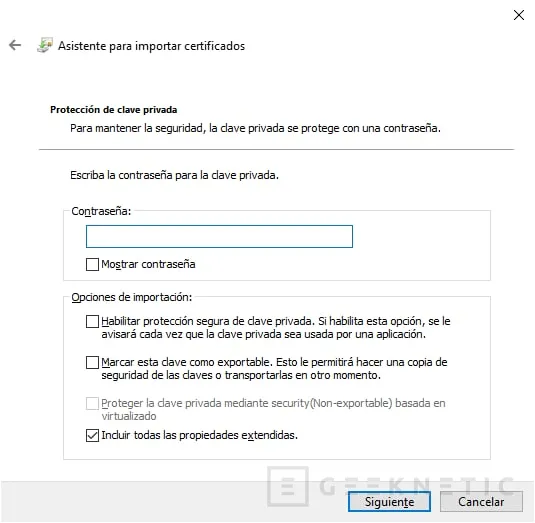
Bajo la opción de la contraseña, encontramos un sub apartado de opciones de importación, donde encontraremos algunas opciones de seguridad que nos pueden servir principalmente para estar más al tanto de cuando y donde se utiliza el certificado,
Opciones de importación:
- Habilitar protección segura de clave privada. Si la activamos, se nos notificará cada vez que se proceda a usar el certificado. Al terminar la instalación se nos ofrecerán varias opciones de seguridad al respecto, como implementar una segunda contraseña o simplemente enviar dicha notificación (recomendable).
- Marcar esta clave como exportable. Permitirá hacer todas las copias del certificado que queramos. Esta elección no se podrá modificar más adelante (NO recomendable).
- Incluir todas las propiedades extendidas. La dejamos seleccionada.
- Selección del almacén de certificados
En este último paso se nos solicitará seleccionar un almacén de certificados, algo que, si bien puede confundirse con el primer paso, donde se nos solicitaba si queríamos usar un almacén de usuario local o almacén de sistema, no es lo mismo.
De este modo podemos elegir si utilizamos las ubicaciones predeterminadas del sistema para los mismos o si, por el contrario, necesitamos que los certificados se almacenen en una ubicación distinta por alguna razón.
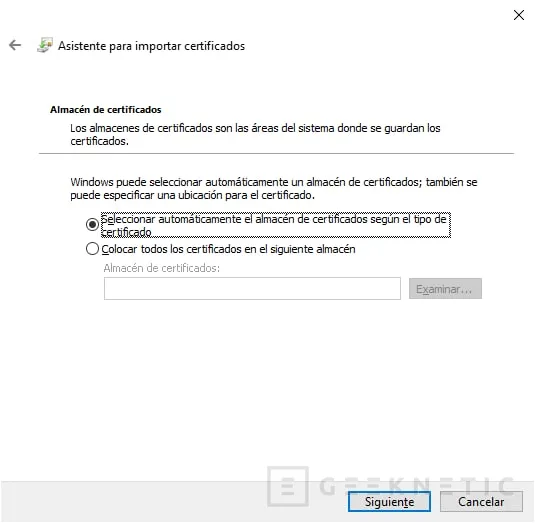
Usaremos la opción que viene por defecto seleccionada, «Seleccionar automáticamente el almacén de certificados según el tipo de certificado». Aunque podríamos indicar el certificado está en una unidad externa, para que cuando se haga uso del certificado lo busque en ella, por ejemplo en una unidad USB, y así proporcionaríamos más seguridad al uso del certificado.
- Finalización de Asistente para importar certificados: Nos mostrará un resumen de la instalación de nuestro certificado, como son:
- Almacén de certificados seleccionados.
- Contenido
- Nombre de archivo.
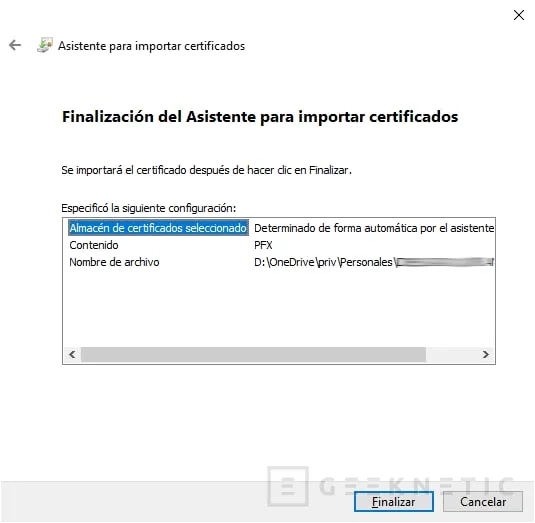
Podemos verificar los certificados que tenemos instalados en nuestro sistema desde “certmgr.msc”, en lo que nos mostrará la consola de gestión de certificados.